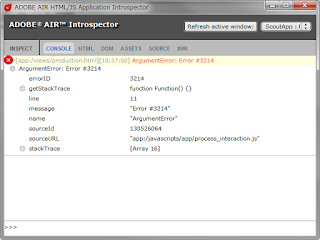構成
- インテル Core i7-6600U プロセッサー (2.60GHz, 4MB)
- 16GB LPDDR3 1866MHz (オンボード)
- SSD 512GB PCIe-NVMe
・左:SSD(SSD 512GB PCIe-NVMe)[ThinkPad X1 Carbon(2016)]
・右:SSD(インテル335 Series SSD 240GB)[ThinkPad X201s]
読み込み書き込み共に非常に早くなっていますが、遅い部分もあるようです(*)。
ちなみに、今だと+32,400円で1TBが選択できるようになったようなので、容量に不安がある方には選択肢が増えたのは良いですね。私はThinkPad X201sから使用している外付けポータブルHDDを併用していこうと思っています。
重さもThinkPad X201sと同じぐらいで、画面サイズが大きく厚みが薄くなっているので使いやすいです。
スペックも上がったので非常に快適に使えています。
(*)CrystalDiskMarkのバージョンが違いますがどの程度影響があるかは分かりません。
また、ThinkPad WiGig ドックを購入しました。使ってみると無線でモニタに接続できるので非常に楽です。ただし、起動時やスタンバイ状態でのファンの音がします。特にスタンバイ状態でのファンの音は気になるので、場合によっては電源を切ったほうが良いのかもしれません。が、その運用で良いのかどうか・・・。
そのほか、Lenovo 65W トラベル AC アダプターも同時に注文しましたが、4週間以上で出荷となっていました。実際には1週間で到着したので気になるけど出荷日数で躊躇している方は考慮してみるといいかもしれません。
リカバリディスクの作成には16GBのUSBメモリを事前に用意しておくと良いです。私は用意していなかったので慌ててAmazonで注文しました。